[移動] ツール  と [頂点の編集] ツール
と [頂点の編集] ツール  は、トポロジ編集がオンになっているとき、トポロジ ノードを選択して移動できます。 これらのツールは、[フィーチャの修正] ウィンドウで利用できます。
は、トポロジ編集がオンになっているとき、トポロジ ノードを選択して移動できます。 これらのツールは、[フィーチャの修正] ウィンドウで利用できます。
移動ツールの使用
[移動] ツール  の [エッジ] タブを使用し、一致するトポロジ ノードを選択して移動し、すべての接続されているエッジをストレッチします。 一致するノードを選択するには、選択ツールをドラッグしながら N を押します。
の [エッジ] タブを使用し、一致するトポロジ ノードを選択して移動し、すべての接続されているエッジをストレッチします。 一致するノードを選択するには、選択ツールをドラッグしながら N を押します。
トポロジ ノードを移動するには、次の手順を実行します:
- リボンの [編集] タブの [編集の管理] グループで、[マップ トポロジ] ドロップダウン矢印をクリックして [マップ トポロジ]
 を選択します。
を選択します。
ヒント:
トポロジ編集を、アクティブ マップでジオデータベース トポロジ ルールに関与しているレイヤーに限定するには、[マップ トポロジ] ドロップダウン リストに表示される
 [ジオデータベース トポロジ] ルールを選択します。
[ジオデータベース トポロジ] ルールを選択します。 - [編集の管理] グループの [フィーチャ] グループで、[フィーチャの修正]
 をクリックします。
をクリックします。[フィーチャの修正] ウィンドウが表示されます。
- [移動] ツール
 をクリックします。
をクリックします。ツールを検索するには、[調整] を展開するか、[検索] テキスト ボックスに「移動」と入力します。
- [エッジ] タブをクリックします。
ヒント:
フィーチャの上にポインターを置いたときだけトポロジ グラフを表示するには、表示スタイルを [エレメント選択] に設定します。 詳細については、「マップ トポロジ オプションの構成」をご参照ください。
トポロジ グラフがマップに表示されます。
- [エッジまたはノードの選択]
 をクリックし、N を押しながら、移動するノードを横切るように選択セットをドラッグします。
をクリックし、N を押しながら、移動するノードを横切るように選択セットをドラッグします。
選択されたノードと、接続されているトポロジ エッジが、レイヤーごとに整理されて選択ビューに表示されます。 選択アンカーは、選択セット全体のエンベロープの中心 (重心) に表示されます。
- 選択ビューで、選択したエッジと、それらの元のレイヤーのチェックボックスを確認します。
- レイヤーまたはエッジの編集を一時的に無効とし、選択セットに維持するには、対応するチェックボックスをオフにします。
選択をオンまたはオフにするには、選択ボックスをクリックします。 または、選択したアイテムを右クリックし、[選択解除]
 または [このフィーチャのみを選択]
または [このフィーチャのみを選択]  をクリックします。
をクリックします。
ヒント:
1 つ以上のトポロジ エッジ間の接続を分割するには、フィーチャの編集を無効にするか、選択をオフにします。

- トポロジ ノードをドラッグします。
選択されたノードが更新されます。トポロジ的に接続されているエッジはストレッチし、接続状態を維持します。
- [完了]
 をクリックするか、F2 を押して、変更内容を適用します。
をクリックするか、F2 を押して、変更内容を適用します。
頂点の編集ツールの使用
[頂点の編集] ツール  の [エッジ] タブを使用し、一致するトポロジ ノードを選択して移動し、接続されているエッジをストレッチします。
の [エッジ] タブを使用し、一致するトポロジ ノードを選択して移動し、接続されているエッジをストレッチします。
- リボンの [編集] タブの [編集の管理] グループで、[マップ トポロジ] ドロップダウン矢印をクリックして [マップ トポロジ]
 を選択します。
を選択します。
ヒント:
トポロジ編集を、アクティブ マップでジオデータベース トポロジ ルールに関与しているレイヤーに限定するには、[マップ トポロジ] ドロップダウン リストに表示される [ジオデータベース トポロジ] ルール
 を選択します。
を選択します。 - [編集の管理] グループの [フィーチャ] グループで、[フィーチャの修正]
 をクリックします。
をクリックします。[フィーチャの修正] ウィンドウが表示されます。
- [頂点の編集] ツール
 をクリックします。
をクリックします。ツールを検索するには、[形状変更] を展開するか、[検索] テキスト ボックスに「頂点」と入力します。
- [エッジ] タブをクリックします。
ヒント:
フィーチャの上にポインターを置いたときだけトポロジ グラフを表示するには、表示スタイルを [エレメント選択] に設定します。 詳細については、「マップ トポロジ オプションの構成」をご参照ください。
トポロジ グラフがマップに表示されます。
- [エッジまたはノードの選択]
 をクリックして、ノード、または移動するノードのエッジを選択します。
をクリックして、ノード、または移動するノードのエッジを選択します。選択されたノードと、接続されているトポロジ エッジが、レイヤーごとに整理されて選択ビューに表示されます。
- 選択ビューで、選択したノード、接続されているトポロジ エッジ、元のレイヤーのチェックボックスを確認します。
- レイヤーまたはエッジの編集を一時的に無効とし、選択セットに維持するには、対応するチェックボックスをオフにします。
選択をオンまたはオフにするには、選択ボックスをクリックします。 または、選択したアイテムを右クリックし、[選択解除]
 または [このフィーチャのみを選択]
または [このフィーチャのみを選択]  をクリックします。
をクリックします。
ヒント:
1 つ以上のトポロジ エッジ間の接続を分割するには、フィーチャの編集を無効にするか、選択をオフにします。
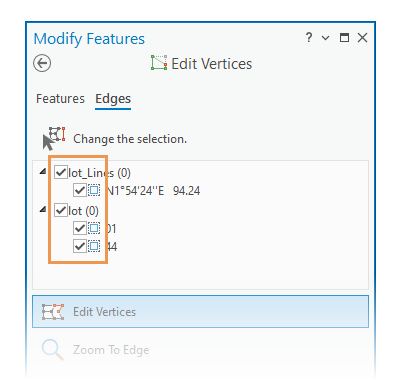
- ノードを新しい位置にドラッグします。
または、ノードを右クリックして、次のいずれかのコマンドを選択します。
コマンド 説明 移動

指定された X 距離と Y 距離でノードを移動します。
相対/絶対移動

指定された座標位置にノードを移動します。
- [完了]
 をクリックするか、F2 を押して、変更内容を適用します。
をクリックするか、F2 を押して、変更内容を適用します。注意:
新しい位置がトポロジ的な関係に違反する場合は、編集操作で現在のトポロジ エレメントからポリゴンを構築できず、[エッジの修正] エラーのダイアログ ボックスが表示されます。

[OK] をクリックしてダイアログ ボックスを閉じ、編集をキャンセルします。
ノードと、接続されているエッジが更新されます。